もしものときの災害用伝言板「web171」って知ってる?もしものときの災害用伝言ばん「web171」って知ってる?

起きないでほしいけれど、万が一に備えて知っておきたい防災知識。声の伝言板(でんごんばん)である災害用伝言ダイヤル「171」をご存知の人も多いと思いますが、パソコンやスマートフォン、携帯電話など、インターネット接続が可能な端末から短いテキストメッセージを登録確認できる、「web171」は、まだあまり知られていないかもしれません。
今回は「web171」の使いかたを簡単にまとめてみました。電話番号をキーにして安否確認をおこなうサービスのため、日ごろから家族や身近な人の電話番号を確認しておいたほうがよさそうです。
なお、今回はiPhoneのVoiceOverを使って操作しています。
web171で伝言を登録したいとき
自分の安否を登録したいとき、伝言の登録方法は「web171へアクセス」「トップページでの入力」「伝言登録画面での登録」をおこないます。以下、順番に説明します。
1 web171へアクセス
まずweb171にアクセスします。URLは以下から
https://www.web171.jp/web171app/topRedirect/
2 トップページでの入力
URLにアクセスすると、トップページが表示されます。
トップページの電話番号入力フォームに利用者の電話番号を入力し、入力フォームのすぐあとの「登録」を選択します。登録を選択すると、伝言登録画面へ遷移します。
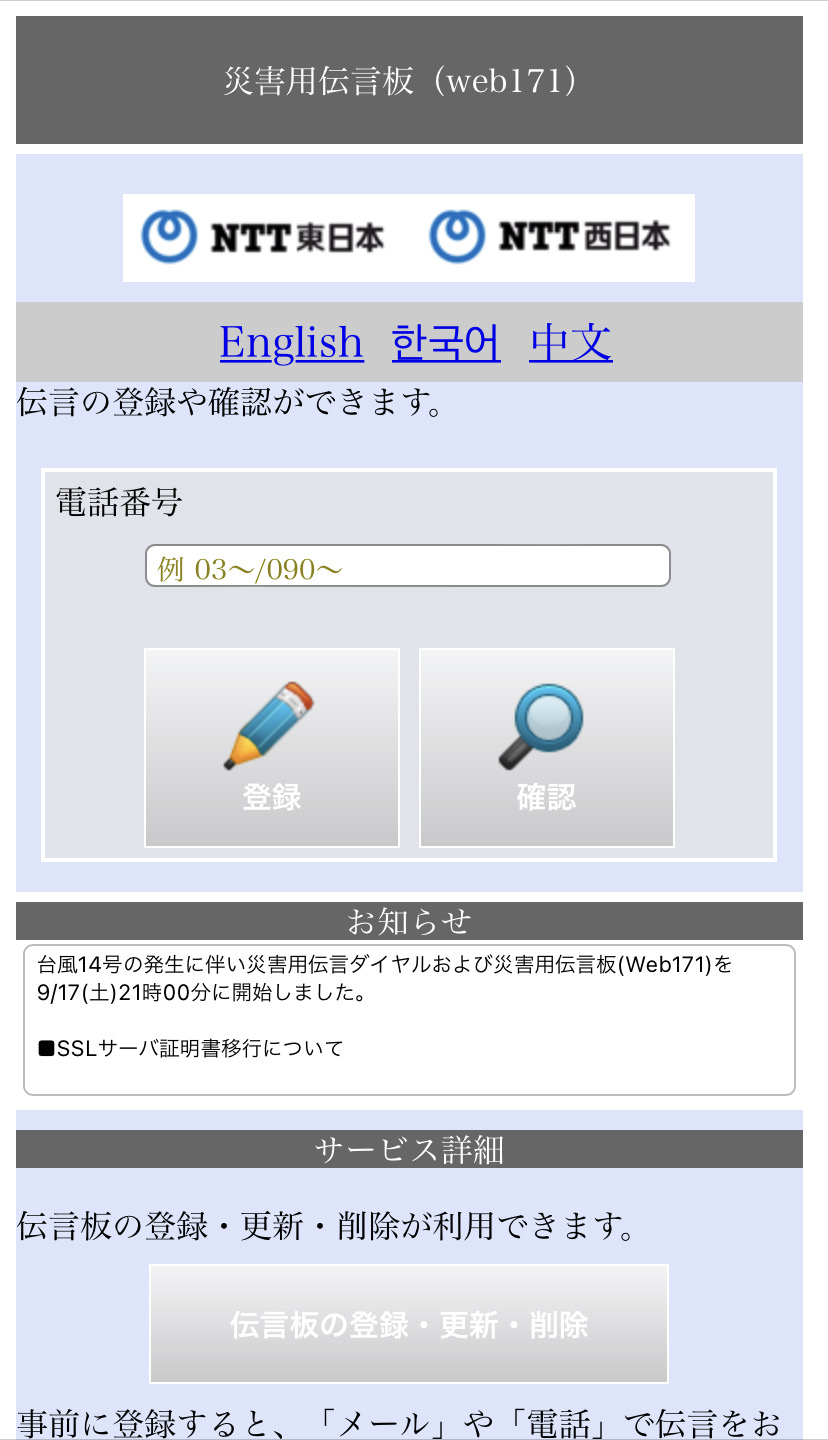
3 伝言登録画面での登録
伝言登録画面では、以下の3つの操作を行います。
利用者の名前の記入
まず、ひらがなで利用者の名前を記入します。
安否情報の選択
つぎに安否情報を「無事です」「被害があります」「自宅にいます」「避難所(ひなんじょ)にいます」の4つのなかから該当するものを選択し、チェックボックスにチェックを入れます。
伝言メッセージを入力
最後に伝言フォームに100文字以内で伝言メッセージを入力して「登録」を選択します。
すると、伝言内容が表示されて登録完了画面へ遷移します。
なお、このページでは、ページ先頭にある「戻る」ボタン、ページ最後に「最初のページへ戻る」ボタンがあります。
どちらも選択すると、ひとつ前の電話番号を入力するページへ戻ります。
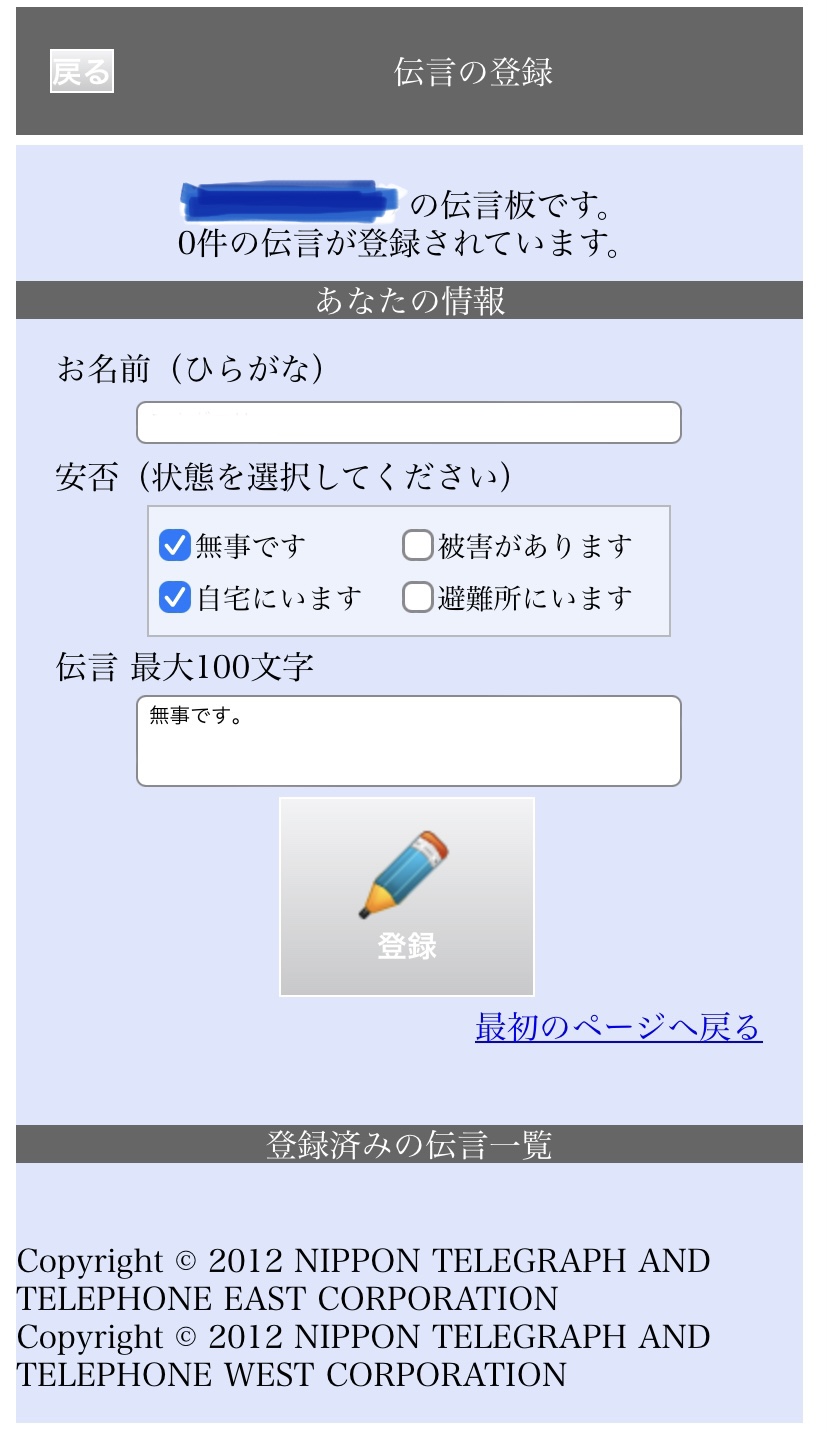
4 登録完了画面
登録完了画面では、さきほど登録した伝言が、名前、登録した日付と時間、安否、メッセージの順番で表示されます。
「最初のページへ戻る」を選択すると、トップページへ戻ります。
「更に伝言を登録する」を選択すると、追加で名前、安否、伝言を登録できます。
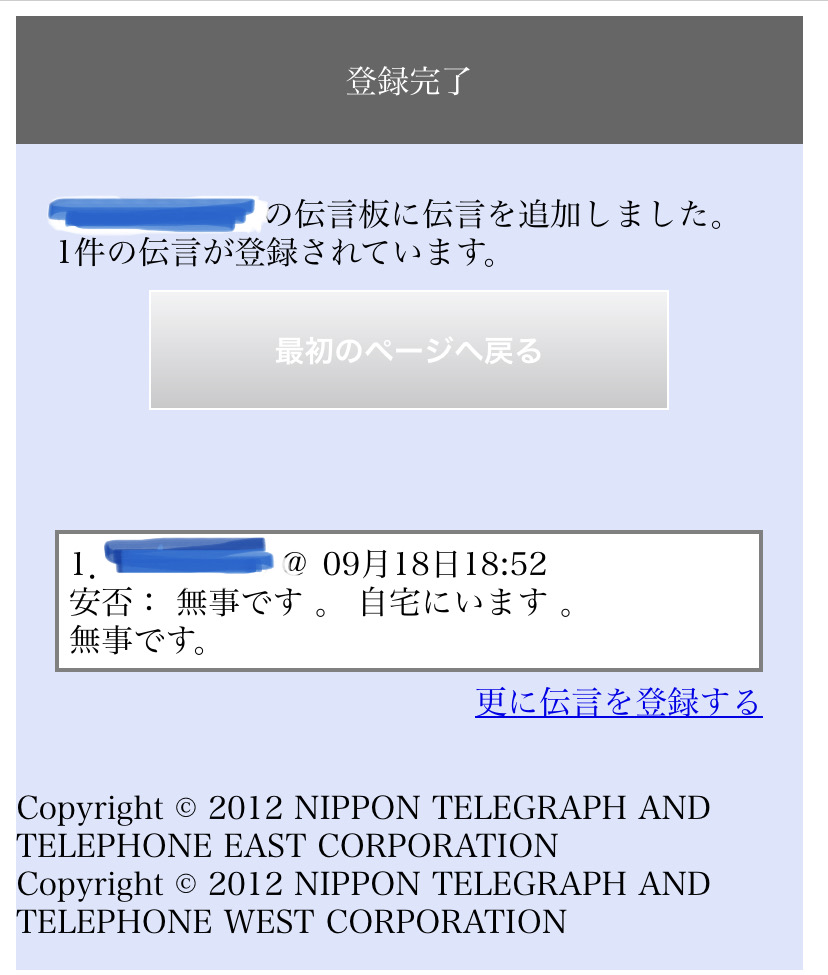
以上で安否、伝言の登録は完了です。
web171へ登録された伝言を確認したいとき
登録された伝言の確認方法は「web171へアクセス」「トップページでの入力」「伝言登録画面での確認」の3つをおこないます。以下、順番に説明します。
1 web171へアクセス
伝言を登録するときと同じく、まずweb171にアクセスします。URLは以下から
https://www.web171.jp/web171app/topRedirect/
2 トップページでの入力
トップページで確認したい相手の電話番号を入力します。
そのあと「確認」を選択すると、伝言登録画面へ遷移します。
3 伝言登録画面での確認
伝言登録画面では、入力した電話番号からの伝言が登録されている場合、この画面で確認可能です。
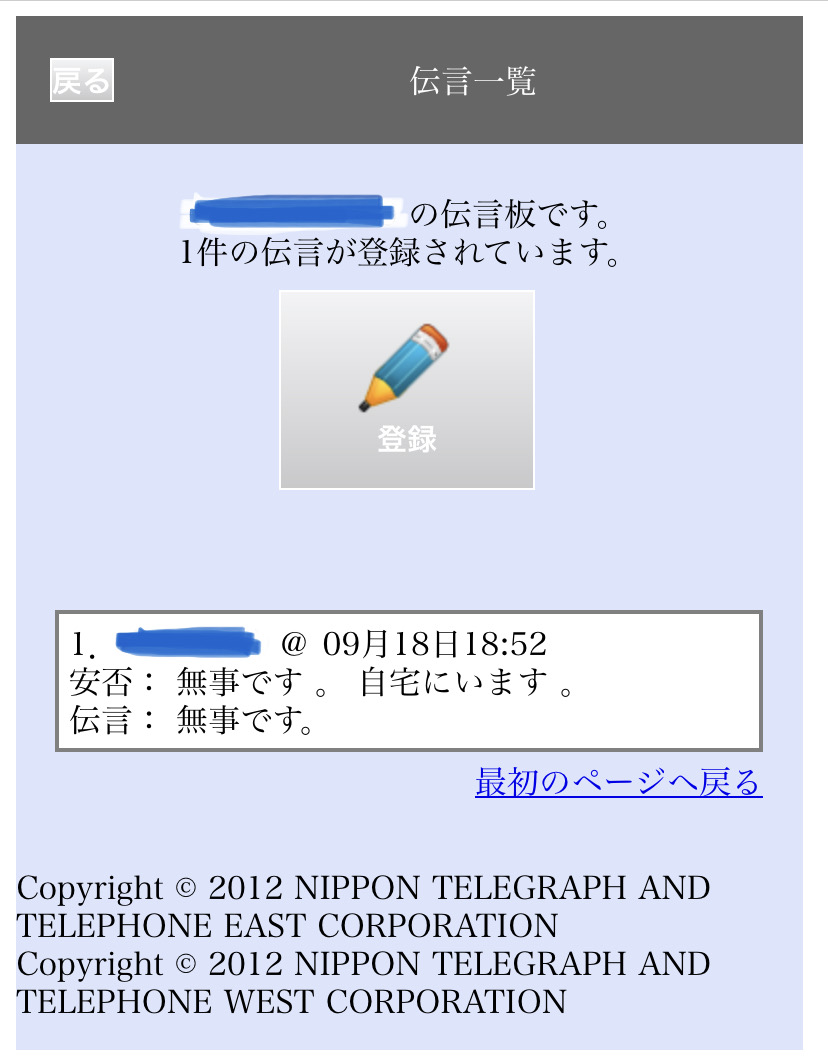
入力した電話番号からの伝言が登録されていない場合、登録されたことを自分のメールへお知らせしてもらいたい場合は、自分のメールアドレスを記入し「通知を希望する」を選択して登録できます。
また、携帯各社の災害用伝言板(さいがいようでんごんばん)から、web171での伝言情報の検索も可能とのことです。
自分が伝言を登録した際に、通知したい相手の連絡先をあらかじめ設定することも可能
家族などあらかじめ通知したい連絡先を設定しておくことで、自分が伝言を登録したときに、メールや電話で相手に通知することもできます。
その場合は「web171へアクセス」「トップページで選択」「通知先の設定ページで通知先を登録」「登録内容の確認と登録」をおこないます。以下、順番に説明します。
1 web171へアクセス
まずweb171にアクセスします。URLは以下から
https://www.web171.jp/web171app/topRedirect/
2 トップページで選択
トップページから「伝言板(でんごんばん)の登録・更新・削除」を選択します。すると利用者登録のページへ遷移します。
はじめて伝言を登録する場合は、「新規の伝言板(でんごんばん)の登録」を選択します。
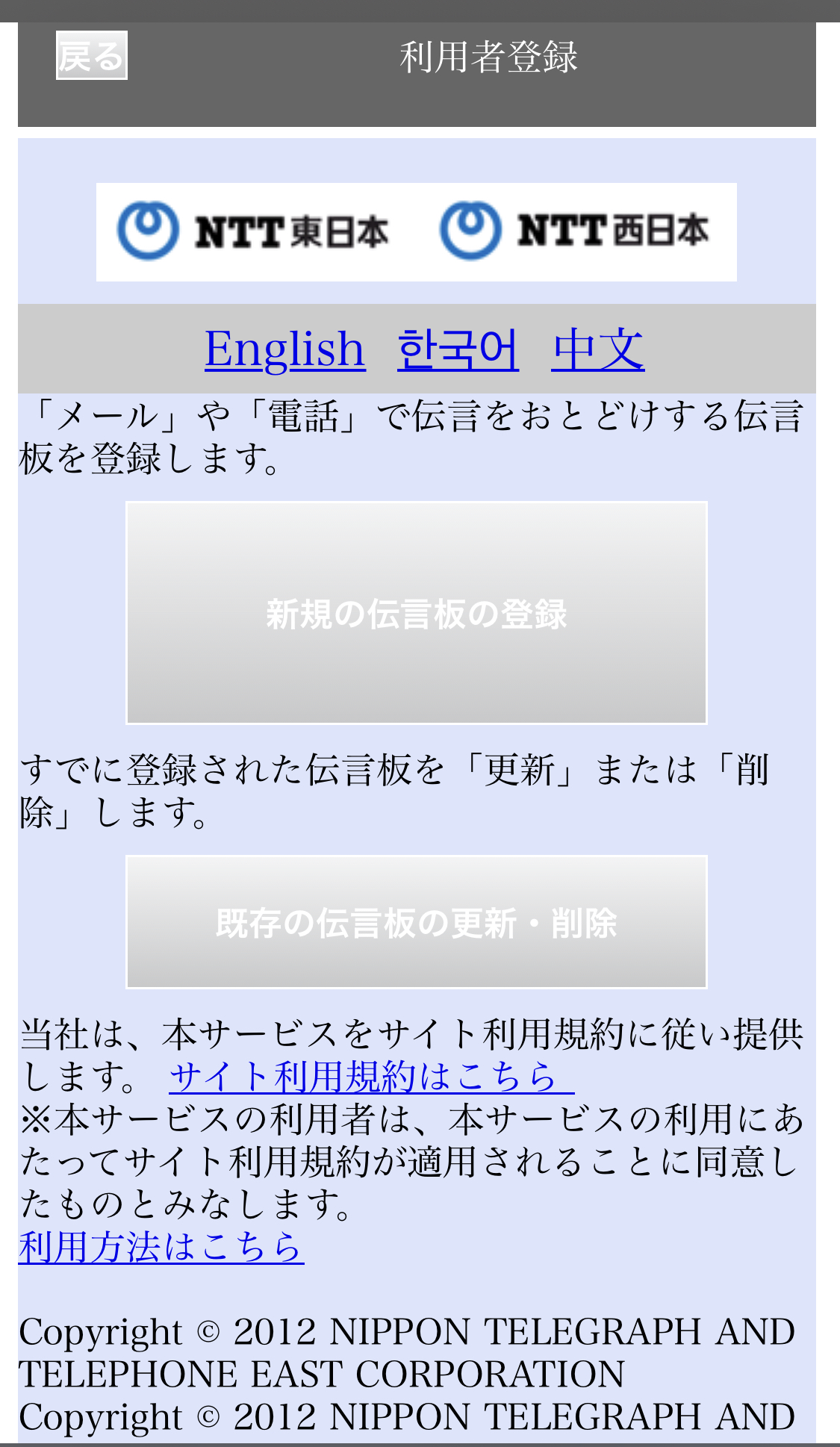
伝言ボックス作成ページでは、利用者の電話番号、メールアドレス、半角英数6桁から20桁までで設定した更新パスワードを入力します。
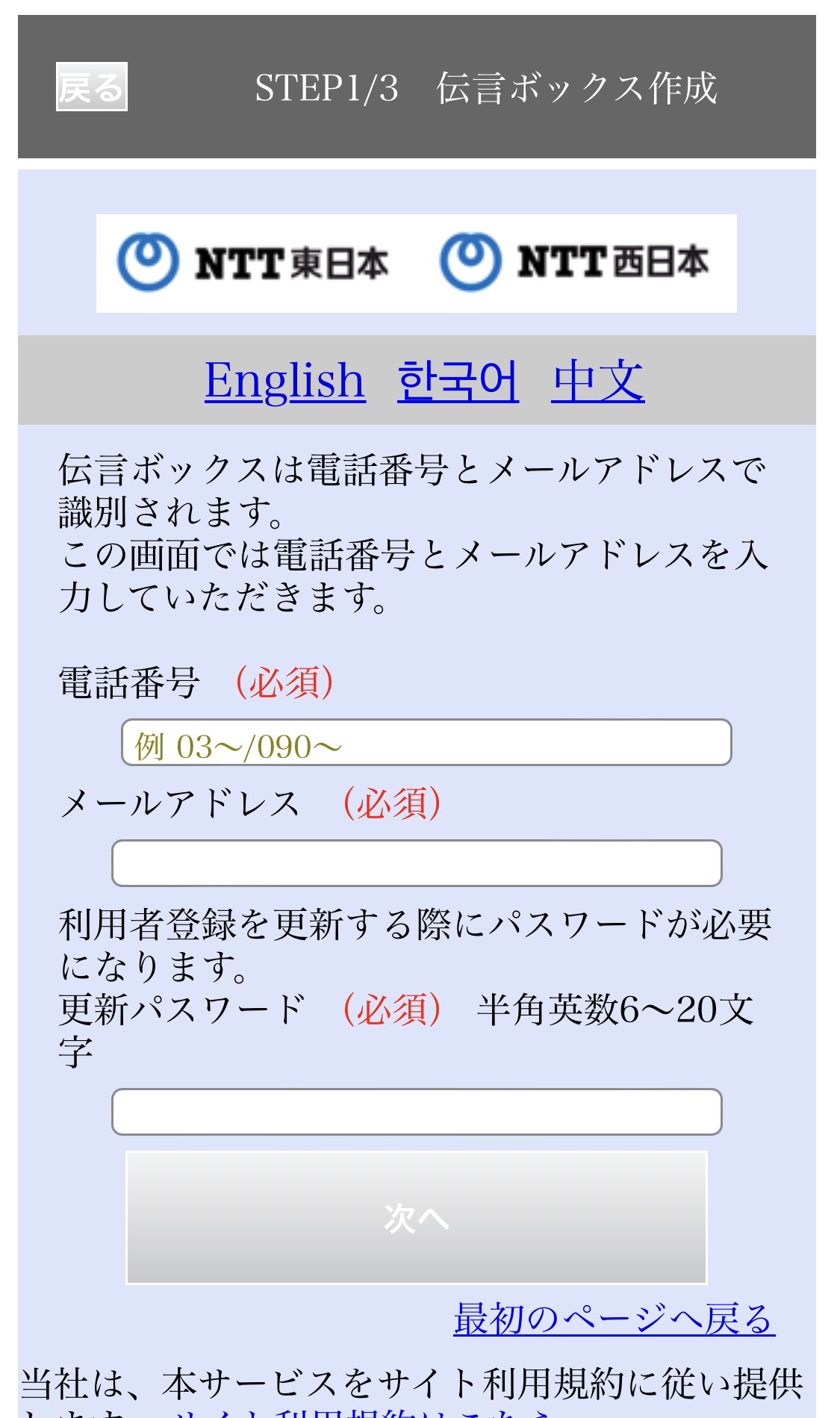
最後に「つぎへ」を選択し、通知先の設定ページへ遷移します。
3 通知先の設定ページで通知先を登録
通知先の設定ページでは、メールアドレスを10件まで、電話番号は1件まで登録可能です。
メールアドレス、電話番号いずれの場合も名前をひらがなで入力します。
続けてメールアドレス、または電話番号を登録します。
次に、メールの通知先に設定した人以外からの伝言板(でんごんばん)の確認、登録を許可するかどうかを「許可する」「許可しない」の2択から選択します。
最後に「つぎへ」を選択し、登録確認ページへ遷移します。
なお、電話番号の登録では、国際電話番号やフリーダイヤルなどの着信課金番号、110番や119番などの3桁番号サービスなど、一部通知先として指定できない電話番号があるので注意が必要です。
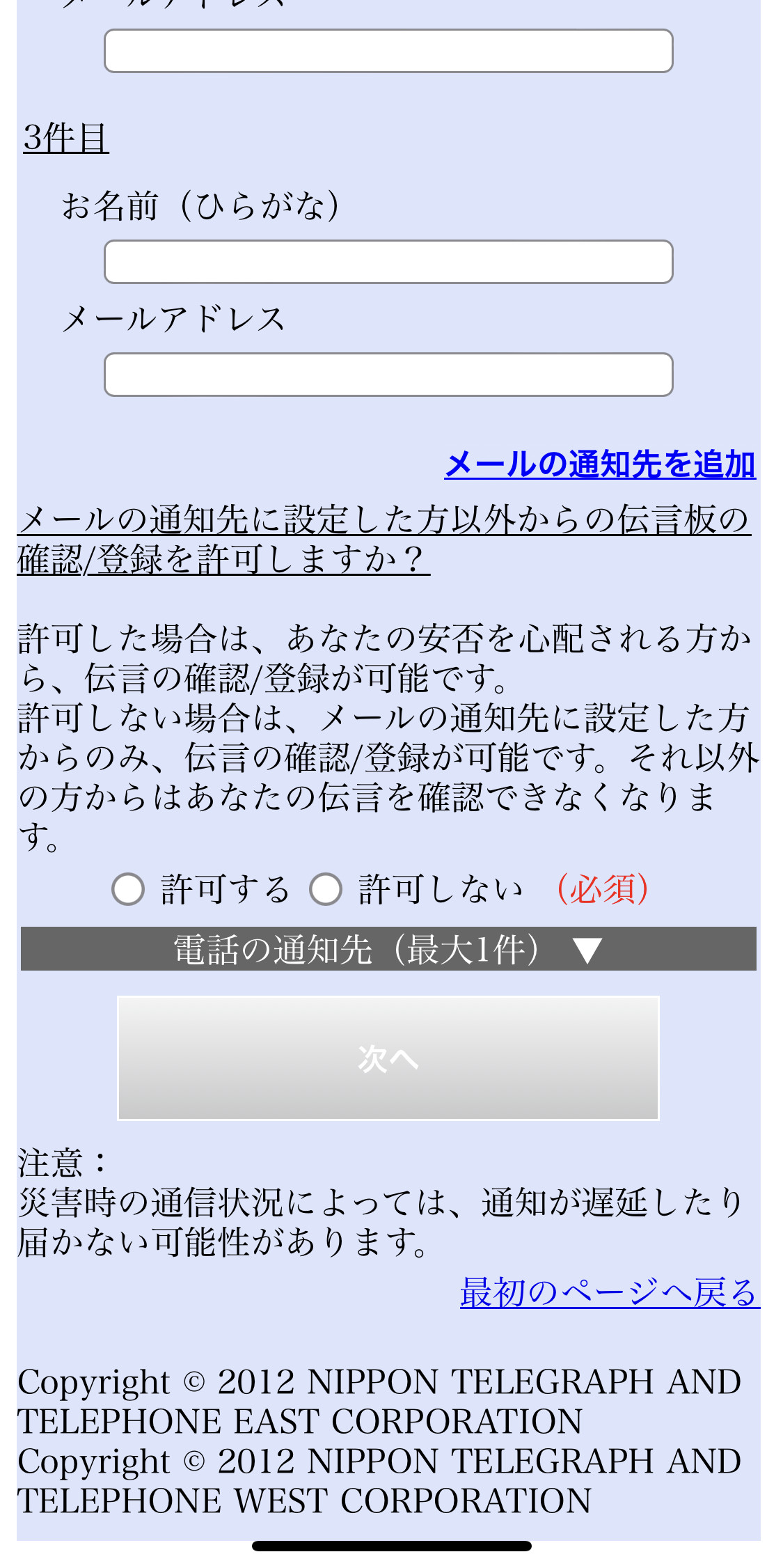
4 登録内容の確認と登録
最後に登録内容の確認をし、問題なければ「登録する」ボタンで完了です。
メールの場合、登録したアドレスにメールが送信されます。
以上で、通知したい連絡先の設定は完了です。
通知先情報は、毎年1月15日から1月21日の防災とボランティア週間、および、毎年8月30日から9月5日の防災週間ごとに、この伝言板(でんごんばん)ページにアクセスし、通知先情報の更新手続きの必要があるそうです。
体験利用できる日がある
web171は基本的には災害時に開設されます。しかし一年に数回、以下の日程でweb171を体験できる機会があるので、万が一に備えて使い方を知っておくと安心ですね。
毎月1日と15日の0時から24時まで
1月1日の0時から1月3日の24時まで
8月30日の9時から9月5日の17時まで
1月15日の9時から1月21日の17時まで
この記事は2022年9月19日に掲載したものをベースに2024年3月3日にアップデートしたものを再掲載しています。操作方法は2024年3月3日時点のものとなります。
web171の使いかた説明の動画は以下URLから
https://www.ntt-east.co.jp/saigai/movie/w171rec.html
web171についてのQ&Aは以下のURLから
https://www.ntt-east.co.jp/saigai/qa_web171/index.html
本文ここまで





